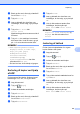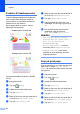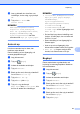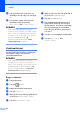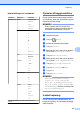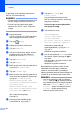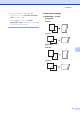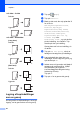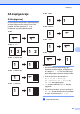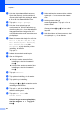Advanced User's Guide
Table Of Contents
- Udvidet brugsanvisning MFC‑J6920DW MFC-J6925DW
- Brugsanvisninger og hvor kan jeg finde dem?
- Indholdsfortegnelse
- 1 Generel opsætning
- 2 Sikkerhedsfunktioner
- Secure Function Lock 2.0 (sikker funktionslås 2.0)
- Opkaldsbegrænsning
- 3 Sende en faxmeddelelse
- Yderligere afsendelsesindstillinger
- Ekstra afsendelsesfunktioner
- Afsendelse af en 2-sidet faxmeddelelse fra ADF'en (automatisk dokumentfremfører)
- Manuel afsendelse af en faxmeddelelse
- Afsendelse af en fax ved slutning af samtalen
- Dobbelt adgang (kun sort/hvid)
- Rundsending (kun sort/hvid)
- Realtidstransmission
- Oversøisk funktion
- Forsinket faxmeddelelse (kun sort/hvid)
- Forsinket batchafsendelse (kun sort/hvid)
- Kontrol og annullering af ventende job
- Polling
- 4 Modtagelse af en faxmeddelelse
- 5 Opkald til og lagring af numre
- 6 Udskrivning af rapporter
- 7 Kopiering
- Kopiindstillinger
- Stop kopiering
- Forbedring af kopieringshastighed og -kvalitet
- Forstørrelse eller formindskelse af kopier
- Tage N i 1-kopier eller en plakat (Sidelayout)
- 2-i-1-ID-kopi (Sidelayout)
- Sortering af kopier ved hjælp af ADF
- Justering af tæthed
- Funktion til blækbesparelse
- Kopi på tyndt papir
- Auto ret op
- Bogkopi
- Vandmærkekopi
- Fjernelse af baggrundsfarve
- 2-sidet kopiering
- Lagring af kopiindstillinger som en genvej
- A3-kopigenveje
- Kopiindstillinger
- 8 Udskrivning af fotos fra et hukommelseskort eller USB flash-drev
- PhotoCapture Center™-funktioner
- Udskriv billeder
- PhotoCapture Center™-printerindstillinger
- Scanning til et hukommelseskort eller USB flash-drev
- 9 Udskrivning af fotos fra et kamera
- A Rutinemæssig vedligeholdelse
- B Ordliste
- Indeks
- brother DAN
Kapitel 7
50
Vi anbefaler, at du indlæser dokumentet i
ADF'en til 2-sidet kopiering.
BEMÆRK
• Du kan kopiere 2-sidede dokumenter op til
A3 eller Ledger-størrelse med ADF'en.
• Du kan kun bruge almindeligt papir i
størrelse A4, A5, A3, Letter, Legal eller
Ledger.
a Læg dokumentet i.
Hvis du vil kopiere et 2-sidet dokument,
skal du lægge dokumentet i ADF'en.
b Tryk på (Kopi).
c Indtast det ønskede antal kopier.
d Tryk på Indstill.
e Hvis du vil sortere flere kopier, skal du
skubbe op eller ned eller trykke på
a eller b for at få vist Stak/Sortér.
f Tryk på Stak/Sortér.
g Tryk på Sortér.
h Bladr op eller ned, eller tryk på a eller b
for at få vist 2-sidet kopi.
i Tryk på 2-sidet kopi.
j Bladr op eller ned, eller tryk på a eller b
for at få vist den ønskede 2-sidede kopi,
og tryk på 2-sideti2-sidet,
Enkeltsideti2-sidet vend
lang kant, 2-sidetienkeltsidet
vend lang kant,
Enkeltsideti2-sidet vend
kort kant, 2-sidetienkeltsidet
vend kort kant (eller Fra).
(Se 2-sidet kopieringstype
uu side 51).
k Gennemgå dine indstillinger på
touchscreen'en, og tryk på OK.
l Tryk på Mono Start eller
Colour Start.
Hvis du har placeret dokumentet i
ADF'en, scanner maskinen siderne og
begynder at udskrive.
Hvis du bruger scannerglaspladen,
skal du gå til trin m.
m Touchscreen'en viser:
Vend dokumentet
(eller vend bogen),
og tryk derefter
på [Scan]. Når du er færdig,
skal du trykke på [Udført].
Anbring den næste side på
scannerglaspladen, og tryk på Scan.
Tryk på OK.
Maskinen begynder at udskrive.
n Hvis du har trykket på Sortér for at lave
flere kopier, skal du gentage trin m for
hver side.
Når alle siderne er blevet scannet, skal
du trykke på Udført.
Maskinen begynder at udskrive.
Berør IKKE den udskrevne side, før den
udskubbes for anden gang. Maskinen
udskriver den første side og udskubber
papiret og trækker derefter papiret tilbage ind
i maskinen for at udskrive den anden side.
BEMÆRK
• Hvis du får papirstop, skal du trykke på
Avanc. efter trin i og derefter trykke på
én af indstillingerne for at undgå, at papiret
sidder fast: 2-sidet 1 eller 2-sidet 2.
2-sidet 1 bruger en længere tørretid.
2-sidet 2 bruger længere tid og
udskriver også i lysere farver.